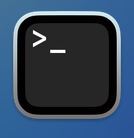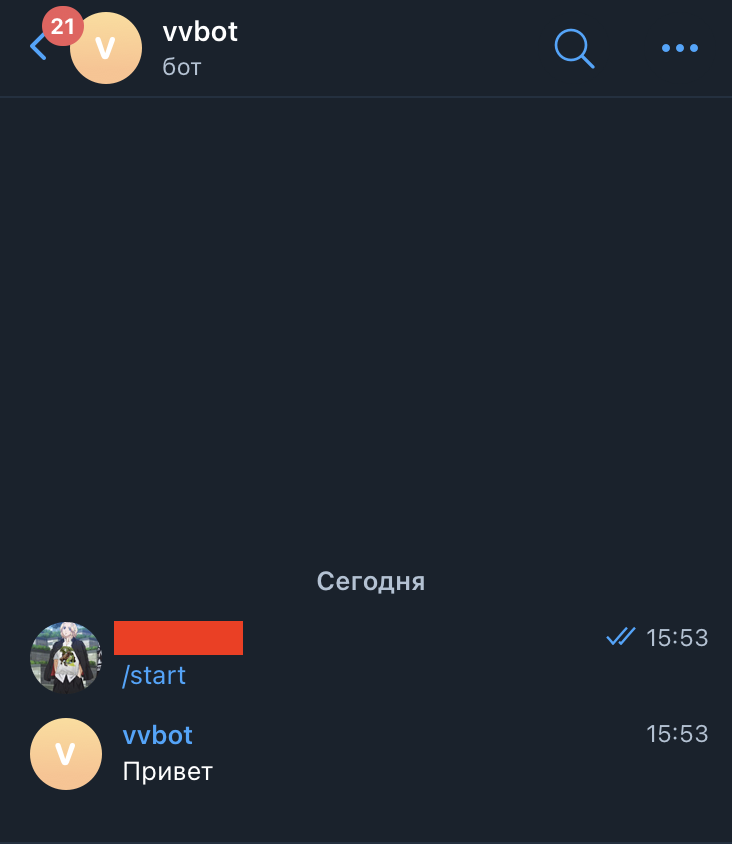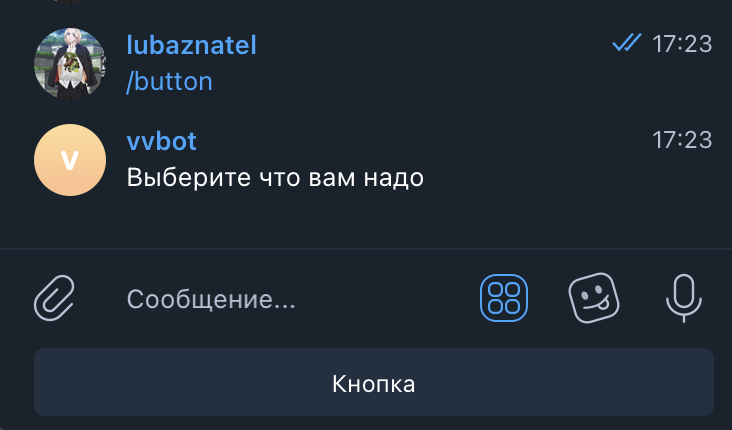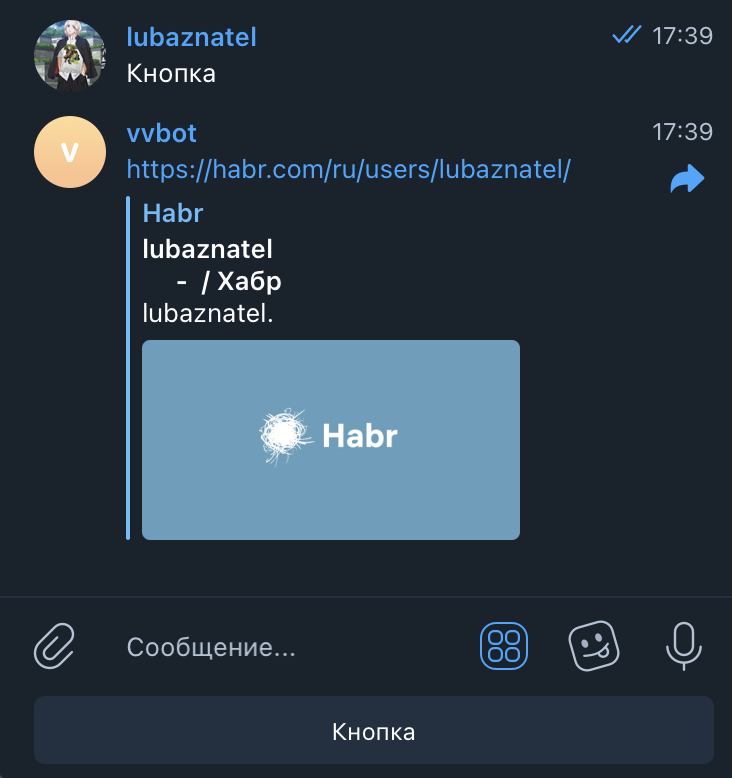Простой Telegram-бот на Python за 30 минут
На Хабре, да и не только, про ботов рассказано уже так много, что даже слишком. Но заинтересовавшись пару недель назад данной темой, найти нормальный материал у меня так и не вышло: все статьи были либо для совсем чайников и ограничивались отправкой сообщения в ответ на сообщение пользователя, либо были неактуальны. Это и подтолкнуло меня на написание статьи, которая бы объяснила такому же новичку, как я, как написать и запустить более-менее осмысленного бота (с возможностью расширения функциональности).
Часть 1: Регистрация бота
Самая простая и описанная часть. Очень коротко: нужно найти бота @BotFather, написать ему /start, или /newbot, заполнить поля, которые он спросит (название бота и его короткое имя), и получить сообщение с токеном бота и ссылкой на документацию. Токен нужно сохранить, желательно надёжно, так как это единственный ключ для авторизации бота и взаимодействия с ним.
Часть 2: Подготовка к написанию кода
Как уже было сказано в заголовке, писать бота мы будем на Python’е. В данной статье будет описана работа с библиотекой PyTelegramBotAPI (Telebot). Если у вас не установлен Python, то сперва нужно сделать это: в терминале Linux нужно ввести
sudo apt-get install python python-pipЕсли же вы пользуетесь Windows, то нужно скачать Python с официального сайта .
После, в терминале Linux, или командной строке Windows вводим
pip install pytelegrambotapiТеперь все готово для написания кода.
Часть 3: Получаем сообщения и говорим «Привет»
Небольшое отступление. Телеграмм умеет сообщать боту о действиях пользователя двумя способами: через ответ на запрос сервера (Long Poll), и через Webhook, когда сервер Телеграмма сам присылает сообщение о том, что кто-то написал боту. Второй способ явно выглядит лучше, но требует выделенного IP-адреса, и установленного SSL на сервере. В этой статье я хочу рассказать о написании бота, а не настройке сервера, поэтому пользоваться мы будем Long Poll’ом.
Открывайте ваш любимый текстовый редактор, и давайте писать код бота!
Первое, что нужно сделать это импортировать нашу библиотеку и подключить токен бота:
import telebot; bot = telebot.TeleBot('%ваш токен%');Теперь объявим метод для получения текстовых сообщений:
@bot.message_handler(content_types=['text']) def get_text_messages(message):В этом участке кода мы объявили слушателя для текстовых сообщений и метод их обработки. Поле content_types может принимать разные значения, и не только одно, например
@bot.message_handler(content_types=['text', 'document', 'audio'])Будет реагировать на текстовые сообщения, документы и аудио. Более подробно можно почитать в официальной документации
Теперь добавим в наш метод немного функционала: если пользователь напишет нам «Привет», то скажем ему «Привет, чем я могу помочь?», а если нам напишут команду «/help», то скажем пользователю написать «Привет»:
if message.text == "Привет": bot.send_message(message.from_user.id, "Привет, чем я могу тебе помочь?") elif message.text == "/help": bot.send_message(message.from_user.id, "Напиши привет") else: bot.send_message(message.from_user.id, "Я тебя не понимаю. Напиши /help.")Данный участок кода не требует комментариев, как мне кажется. Теперь нужно добавить в наш код только одну строчку (вне всех методов).
bot.polling(none_stop=True, interval=0)Теперь наш бот будет постоянно спрашивать у сервера Телеграмма «Мне кто-нибудь написал?», и если мы напишем нашему боту, то Телеграмм передаст ему наше сообщение. Сохраняем весь файл, и пишем в консоли
Где bot.py – имя нашего файла.
Теперь можно написать боту и посмотреть на результат:
Часть 4: Кнопки и ветки сообщений
Отправлять сообщения это несомненно весело, но ещё веселее вести с пользователем диалог: задавать ему вопросы и получать на них ответы. Допустим, теперь наш бот будет спрашивать у пользователя по очереди его имя, фамилию и возраст. Для этого мы будем использовать метод register_next_step_handler бота:
name = ''; surname = ''; age = 0; @bot.message_handler(content_types=['text']) def start(message): if message.text == '/reg': bot.send_message(message.from_user.id, "Как тебя зовут?"); bot.register_next_step_handler(message, get_name); #следующий шаг – функция get_name else: bot.send_message(message.from_user.id, 'Напиши /reg'); def get_name(message): #получаем фамилию global name; name = message.text; bot.send_message(message.from_user.id, 'Какая у тебя фамилия?'); bot.register_next_step_handler(message, get_surnme); def get_surname(message): global surname; surname = message.text; bot.send_message('Сколько тебе лет?'); bot.register_next_step_handler(message, get_age); def get_age(message): global age; while age == 0: #проверяем что возраст изменился try: age = int(message.text) #проверяем, что возраст введен корректно except Exception: bot.send_message(message.from_user.id, 'Цифрами, пожалуйста'); bot.send_message(message.from_user.id, 'Тебе '+str(age)+' лет, тебя зовут '+name+' '+surname+'?') И так, данные пользователя мы записали. В этом примере показан очень упрощённый пример, по хорошему, хранить промежуточные данные и состояния пользователя нужно в БД, но мы сегодня работаем с ботом, а не с базами данных. Последний штрих – запросим у пользователей подтверждение того, что все введено верно, да не просто так, а с кнопками! Для этого немного отредактируем код метода get_age
def get_age(message): global age; while age == 0: #проверяем что возраст изменился try: age = int(message.text) #проверяем, что возраст введен корректно except Exception: bot.send_message(message.from_user.id, 'Цифрами, пожалуйста'); keyboard = types.InlineKeyboardMarkup(); #наша клавиатура key_yes = types.InlineKeyboardButton(text='Да', callback_data='yes'); #кнопка «Да» keyboard.add(key_yes); #добавляем кнопку в клавиатуру key_no= types.InlineKeyboardButton(text='Нет', callback_data='no'); keyboard.add(key_no); question = 'Тебе '+str(age)+' лет, тебя зовут '+name+' '+surname+'?'; bot.send_message(message.from_user.id, text=question, reply_markup=keyboard) И теперь наш бот отправляет клавиатуру, но если на нее нажать, то ничего не произойдёт. Потому что мы не написали метод-обработчик. Давайте напишем:
@bot.callback_query_handler(func=lambda call: True) def callback_worker(call): if call.data == "yes": #call.data это callback_data, которую мы указали при объявлении кнопки . #код сохранения данных, или их обработки bot.send_message(call.message.chat.id, 'Запомню : )'); elif call.data == "no": . #переспрашиваем Остаётся только дописать в начало файла одну строку:
from telebot import typesВот и всё, сохраняем и запускаем нашего бота:
telebot быстро и понятно. Телеграмм-бот
telebot (pyTelegramBotAPI) хорошая и лёгкая библиотека для создания бота на python для телеграмма.
Установка
Если у вас windows, тогда вам надо найти cmd на своём пк, а если у вас macOS, тогда вам надо открыть терминал.
Для установки telebot (pyTelegramBotAPI) на windows вам надо написать в cmd
pip install pyTelegramBotAPIДля установки на macOS нам надо написать в терминале
pip3 install pyTelegramBotAPIНаписание кода
Сначала надо получить токен. Для этого зайдём к боту botfather,чтобы получить токен (botfather)
Теперь можно начать писать код.Сначала мы импортируем библиотеку.
import telebot token="наш токен"Теперь создаём переменную под названием token, в ней мы будем хранить наш токен.
Теперь мы можем создать приветствие бота:
import telebot token='наш токен' bot=telebot.Telebot(token) @bot.message_handler(commands=['start']) def start_message(message): bot.send_message(message.chat.id,"Привет ✌️ ") bot.infinity_poling()Нам надо создать переменную bot, в ней мы пишем telebot.Telebot (наша переменная с токеном).
Создаём функцию под названием «start_message»
В скобках указываем «message».
Пишем внутри функции bot.send_message(message.chat.id,»Привет»)
и вне функции пишем bot.infinity_poling()
Теперь наш бот может приветствовать
Приветствие мы сделали, теперь давайте сделаем кнопку.
Надо написать from telebot import types там же, где мы импортировали библиотеку telebot
import telebot from telebot import types token='наш токен' bot=telebot.TeleBot(token) @bot.message_handler(commands=['start']) def start_message(message): bot.send_message(message.chat.id,'Привет') @bot.message_handler(commands=['button']) def button_message(message): markup=types.ReplyKeyboardMarkup(resize_keyboard=True) item1=types.KeyboardButton("Кнопка") markup.add(item1) bot.send_message(message.chat.id,'Выберите что вам надо',reply_markup=markup) bot.infinity_polling()Теперь пишем @bot.message_handler(commands=[‘button’]). Дальше мы создаём функцию под названием button_message, в скобках указываем message.
Дальше надо создать клавиатуру в переменной под названием markup, в переменной пишем types.ReplyKeyboardMarkup(resize_keyboard=True).
Потом создаём переменную item1, в ней будет хранится сама кнопка и пишем что item1=types.KeyboardButton(«текст на кнопке»).
Дальше к клавиатуре добавим нашу кнопку
Далее надо отправить сообщение «Выберите что вам надо» и после текста написать reply_markup=markup и закрываем скобки.
Теперь у нас есть кнопка. Вот пример:
Но если мы на неё нажмём, то ничего не произойдёт. Сейчас мы сделаем так, чтобы при нажатии на кнопку выдавало ссылку на мою страницу в Хабре.
import telebot from telebot import types token='наш токен' bot=telebot.TeleBot(token) @bot.message_handler(commands=['start']) def start_message(message): bot.send_message(message.chat.id,'Привет') @bot.message_handler(commands=['button']) def button_message(message): markup=types.ReplyKeyboardMarkup(resize_keyboard=True) item1=types.KeyboardButton("Кнопка") markup.add(item1) bot.send_message(message.chat.id,'Выберите что вам надо',reply_markup=markup) @bot.message_handler(content_types='text') def message_reply(message): if message.text=="Кнопка": bot.send_message(message.chat.id,"https://habr.com/ru/users/lubaznatel/") bot.infinity_polling()Для начала мы напишем @bot.message_handler(content_types=’text’)
Дальше нам надо создать функцию по названием message_reply, а в скобках указать message.
Внутри функции надо указать условие «if message.text==»Кнопка:», а внутри условия отправить нам нужное сообщение.
Смена кнопок
Это последняя часть статьи.В следующей статье мы разберём с вами добавление в группу или канал.
Это можно считать самая лёгкая часть статьи.
Мы разберём сейчас с вами замену кнопок.
import telebot from telebot import types token='наш токен' bot=telebot.TeleBot(token) @bot.message_handler(commands=['start']) def start_message(message): bot.send_message(message.chat.id,'Привет') @bot.message_handler(commands=['button']) def button_message(message): markup=types.ReplyKeyboardMarkup(resize_keyboard=True) item1=types.KeyboardButton("Кнопка") markup.add(item1) bot.send_message(message.chat.id,'Выберите что вам надо',reply_markup=markup) @bot.message_handler(content_types='text') def message_reply(message): if message.text=="Кнопка": markup=types.ReplyKeyboardMarkup(resize_keyboard=True) item1=types.KeyboardButton("Кнопка 2") markup.add(item1) bot.send_message(message.chat.id,'Выберите что вам надо',reply_markup=markup) elif message.text=="Кнопка 2": bot.send_message(message.chat.id,'Спасибо за прочтение статьи!') bot.infinity_polling()Теперь нам просто надо создать клавиатуру с кнопками и добавить к клавиатуре кнопку как в прошлой части в тоже самое условие.Дальше в той же функции написать:
elif message.text=="Кнопка 2": bot.send_message(message.chat.id,'Спасибо за прочтение статьи!')Теперь при нажатии на Кнопку 1 она у нас сменяется на кнопку 2 и при нажатии на кнопку 2 у нас присылает сообщение «Спасибо за прочтение статьи!».